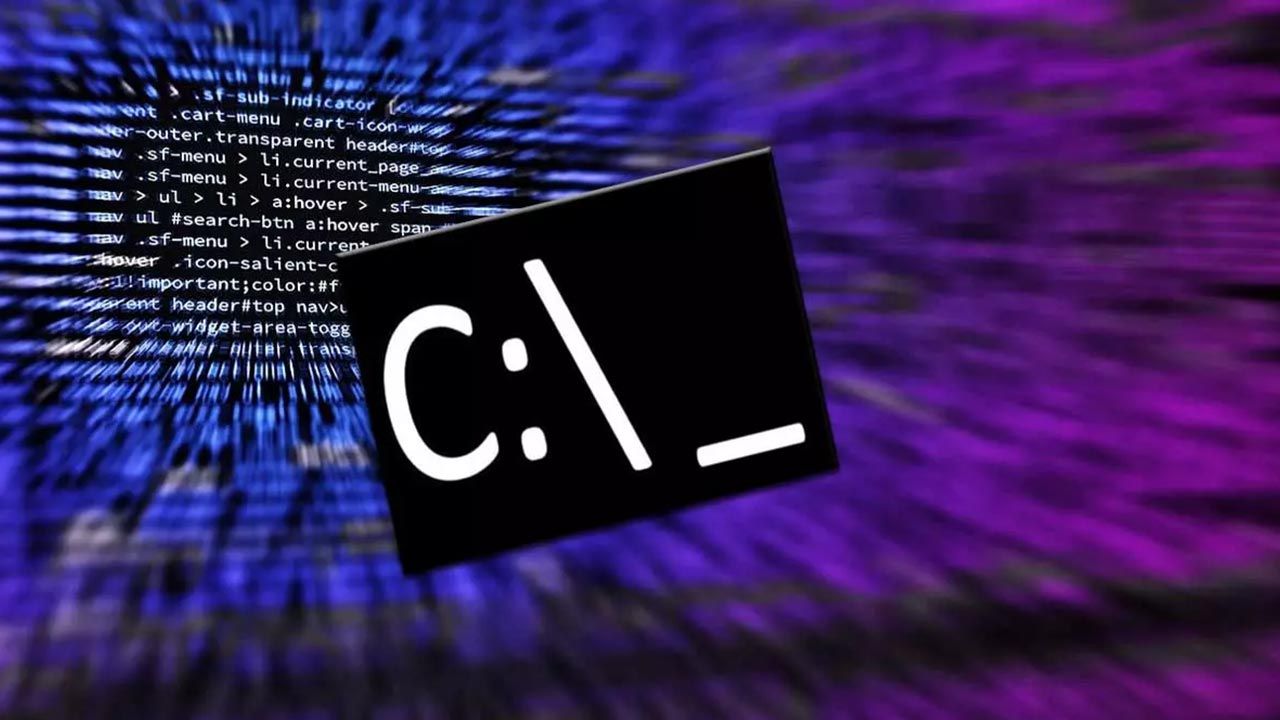- PowerToys обединява безплатни и отворени помощни програми за персонализиране и ускоряване на Windows 10 и 11.
- Може да се инсталира от Microsoft Store, GitHub или WinGet и поддържа x64 и ARM64 с множество езикови преводи.
- FancyZones, PowerToys Run, Advanced Pasting, Peek, OCR и Unlimited Mouse се открояват с въздействието си върху производителността.
Ако използвате Windows ежедневно и чувствате, че ви липсват бутони, за да вършите нещата по-бързо, има пакет, който мнозина пренебрегват, но е истинско спасение: играчки на microsoft powerТози набор от безплатни помощни програми предлага на системата редица практични трикове, от организиране на прозорци с изключителна точност до поставяне на обикновен текст с пряк път, всичко това без да усложнява живота ви с промени в системния регистър или странни приложения.
Въпреки че е проект, подкрепен от Microsoft, той остава изненадващо „скрит“ от много потребители. Зад основния му панел се крият инструменти, които, когато се използват правилно, Те повишават производителността в Windows 10 и Windows 11с последователни преки пътища, висококачествени модули и подобрения, които дори предвиждат функции, които по-късно се появяват в самата система.
Какво е Microsoft PowerToys и защо трябва да ви е грижа?
PowerToys е център за полезни програми с отворен код Създадено от и за напреднали потребители на Windows. Това не е просто поредното приложение: то действа като централен панел, от който активирате, деактивирате и конфигурирате модули, които подобряват специфични аспекти на системата (Windows, клавиатура, клипборд, мишка, търсене и др.).
Историята му датира от ерата на Windows 95, когато се е родил като набор от „мощни играчки“, целящи да доведат до краен предел обвивката. Този дух на експериментиране е жив: днес проектът се развива с пълна скорост. инкубиране на идеи и прототипи които често вдъхновяват вградени функции или запълват празнини, които Windows не покрива по подразбиране.
Изисквания, съвместимост и преводи
Преди инсталиране е добре да проверите дали устройството ви е съвместимо. PowerToys изисква Windows 10 версия 2004 (компилация 19041) или по-нова версияили всяка версия на Windows 11. Не се поддържа в по-ранни версии на Windows, така че ако все още използвате по-стара компилация, ще трябва да надстроите.
Що се отнася до процесорите, има компилации за x64 а също и за ARM64Така че, независимо дали използвате модерен лаптоп с ARM или традиционен компютър с 64-битов процесор, имате пакет, съобразен с вашите нужди.
Езиковата поддръжка е обширна: можете да използвате интерфейса на испански, английски, френски, немски, италиански, португалски (Португалия и Бразилия), руски, турски, украински, полски, нидерландски, чешки, унгарски, иврит, японски, корейски, опростен и традиционен китайски, арабски (Саудитска Арабия) или персийски, наред с други. С този диапазон е нормално това PowerToys ще се появи на вашия език без да правиш нищо.
Инсталация и актуализации: Store, GitHub или WinGet
Имате няколко начина да започнете. Най-прекият днес е Microsoft StoreПотърсете PowerToys, инсталирайте го и сте готови, с автоматични актуализации, интегрирани в системата.
Ако предпочитате традиционния метод, ще намерите подписаните инсталатори на страницата с издания на проекта в GitHub. Изтеглете пакета, който съответства на вашата архитектура (x64 или ARM64) и стартирайте инсталатора. Настройка на PowerToysЩе трябва да приемете лиценза и да предоставите администраторски права, точно както при всяко друго приложение.
Фен ли си на конзолите? С WinGet Можете да го направите с една команда: `winget install Microsoft.PowerToys -source winget`. Тази опция е изключително удобна за скриптове или бързо внедряване и държи пакета под шапката на официалния мениджър на пакети на Windows.
Полезен съвет: в панела PowerToys, в секцията Общи, можете да активирате автоматично търсене на актуализацииПо този начин си гарантирате, че ще получавате корекции и актуализации веднага щом бъдат публикувани, без да се налага постоянно да следите проблема.
Помощните програми, за които (почти) никой не знае, които променят начина, по който използвате Windows
Разширено поставяне
Модулът „Разширено поставяне“ подобрява поставянето на текст там, където е най-необходимо. Той ви позволява да поставяте като обикновен текст с Control + Shift + V последователно в приложения, където този пряк път не се поддържа по подразбиране, и също така предлага бързи трансформации (например промяна на главни/малки букви) и дори опции за поставяне, задвижвани от изкуствен интелект, ако го конфигурирате.
Този инструмент е отличен избор, когато постоянно жонглирате с уеб, Word и корпоративен чат: забравете за плъзгането и пускането на неясни формати, защото чисто съдържание с пряк път и можете да се заемете с работата си без разсейване.
Винаги на върха
С „Винаги отгоре“ фиксирате всеки прозорец, така че да остане над останалите с Windows + Control + TИдеално за гледане на видео разговор, калкулатор или справочен документ, докато работите в друго приложение на цял екран.
Работи с всички Win32 приложения и с по-голямата част от съвременните приложения. Ако прекарвате деня си в „кликване“ върху прозорци, ще забележите, че Спестявате много от Alt+Tab ненужни.
PowerToys Събудете се
Режимът „Awake“ (буден) предотвратява преминаването на компютъра ви в спящ режим, без да се отразява на настройките за захранване на системата. Изберете „винаги включен“ или таймер и сте готови: вашият компютър Няма да спи, докато компилирате, представяте или изтегляте., дори ако затворите капака на лаптопа, ако сте го конфигурирали по този начин.
Той е идеален за дълги срещи, тестове или нощни задачи, при които не искате Windows да се изключи рязко, без да се налага да се борите с батерията по-късно.
Средство за избиране на цвят
Con Windows + Shift + C Появява се универсален инструмент за пипета, който улавя всеки цвят от екрана и го копира в клипборда в различни формати (HEX, RGB и др.). Дизайнерите, front-end разработчиците и създателите на съдържание като цяло го харесват, защото е мигновен и не зависи от приложението на преден план.
Ако някога сте се опитвали да възпроизведете тон от екранна снимка или видеоклип, ще разберете защо този селектор се превръща в... от съществено значение за ежедневието.
Командата не е намерена
Това допълнение за PowerShell Той открива, когато въвеждате неправилна команда и предлага правилната алтернатива. Ако искате да инсталирате нещо, може дори да предложи подходящия пакет чрез WinGetспестявайки ви глупави търсения и грешки.
За тези, които работят много в терминала, това е като да имат „проверка на правописа“, която избягва триенето и те държи в потока.
командна палитра
Палитрата за команди предлага бърз стартов панел: намерете опции за конфигурация на PowerToys, системни функции и дори вътрешни помощни програми, без да е необходимо да навигирате през менютата. По същество тя обединява полезни преки пътища на едно място. изпълнявайте задачи в движение.
На устройства с десетки приложения и скрити менюта, тази палитра е бърза процедура да работи без да губи нишката.
Изрязване и заключване
„Изрязване и заключване“ заснема област от екрана и я показва в отделен, фиксиран прозорец. Това ви позволява да запазите графика, маркер или друг фрагмент видим, без да е отворено оригиналното приложение, което е фантастично за... презентации и многозадачност.
Изрязаният прозорец се държи като всеки друг: можете преоразмерете го, преместете го на друг екран или го задайте на „Винаги отгоре“, за да не се скрие.
Променливи на околната среда
Удобна за потребителя графична среда за управление на потребителски и системни променливи, включително PATHДобавяйте, редактирайте или деактивирайте записи безопасно, без да навигирате през архаични диалози на Windows или да се страхувате от печатна грешка.
За разработчиците и опитните потребители, това представлява скок напред в ергономията: пълна прозрачност и прецизен контрол без изненади.
FancyZones
Мениджър на прозорци на PowerToys. Създавайте персонализирани решетки и оформления, за да прикачите прозорците точно където искате, с полета, преки пътища и линийки за всеки монитор. За разлика от Windows Snap Layouts, това е мощна алтернатива. милиметров контрол, идеален за ултраширокоъгълни монитори или многоекранни конфигурации.
Напредналите потребители съобщават, че при многоекранни настройки понякога може да се появят малки проблеми; след като обаче го овладеете, ще почувствате, че Вашият десктоп най-накрая се подчинява към вашия начин на работа.
Добавки за файловия мениджър
Те разширяват визуализацията на Explorer, за да включат повече типове файлове и подобряват производителността му. Ако работите с големи списъци, активирането на панела за визуализация и тези добавки значително ускорява процеса на намиране на документи или изображения, защото Можете да видите съдържанието, без да отваряте нищо..
Не забравяйте да активирате Панел за визуализация В панела „Изглед“ > „Преглед“ и ако е необходимо, стартирайте PowerToys в администраторски режим, за да се уверите, че всичко работи както трябва.
Ключар за файлове
Не можете да изтриете или преименувате файл, защото „друг процес го използва“? File Locksmith ви показва кое приложение го е отвлякло и ви позволява да предприемете действия. Това е малка, но невероятно мощна програма. практика, когато нещо закъса.
Спрете да гадаете кой раздел във вашия редактор или друг процес е заключил този PDF файл: ще разберете тук. мигновено.
Редактор на файлове с хостове
Сигурно модифицирайте hosts файла, за да пренасочвате домейни към IP адреси, да деактивирате локални сайтове или да извършвате тестове за разработка. Интерфейсът е подробен и лесен за ползване. избягвайте грешки във форматирането типично при редактиране на ръка.
Ако работите с тестови среди, компютърна сигурност Ако трябва да блокирате конкретни случаи, без да докосвате рутера, ще се радвате да го имате. само на един клик разстояние.
Преоразмеряване на изображения
Добавя бързи опции към контекстното меню на Explorer за преоразмеряване на изображения поотделно или на групи. Можете да дефинирате персонализирани размери, да поддържате съотношения на страните и да избирате качество, всичко това с две кликвания и без да отваряте тромав редактор. За повтарящи се задачи е... чудодейно лекарство.
Най-хубавото: работи еднакво добре с големи колекции от снимки и с отделни материали от ежедневието.
Мениджър на клавиатурата
Преназначете клавиши и бързи клавиши по ваш вкус. Ако Control + I за курсив не ви е удобно, можете да го съпоставите с друга комбинация или дори с... AltGr, винаги с възможност за обръщане, ако промените решението си.
Ключът тук е планирането: помислете кои клавиши използвате най-малко и кои бихте искали да подобрите, така че преназначаването да е... наистина продуктивен.
Ключ за осветление
Лека помощна програма за превключване между светли и тъмни теми, без да е необходимо да се влиза в настройките. Може да изглежда незначителна, но когато правите презентации или работите в среда с бързи промени в осветлениетоЗапазването на стъпките е от значение.
Ако обикновено настройвате системния режим няколко пъти на денТози превключвател го прави супер лесно за вас.
Помощни програми за мишка
Набор от подобрения на мишката: маркира показалеца, локализира го при натискане на Control, рисува точка на фокус при щракване, добавя кръстосано мерно поле за прецизно позициониране… Това са малки помощни средства, които заедно, значително подобряват ергономията.
Полезно както за създателите, така и за потребителите дистанционна поддръжка и формации, където обяснението на „вижте тук“ без ореол може да бъде мъчително.
Мишка без ограничения
Управлявайте до четири компютъра с една и съща мишка и клавиатура, превключвайки между тях, сякаш са допълнителни монитори. Също така ви позволява да синхронизирате клипборда и лесно да прехвърляте файлове, всичко това след установяване на връзка. ключ за сигурност между отборите.
За тези, които използват както служебен лаптоп, така и личен настолен компютър, това е като магия: по-малко безпорядък и повече приемственост на работното място
надникнете
Изберете файл в Explorer и го прегледайте незабавно в изскачащ прозорец с Ctrl + интервалбез да отваряте приложението по подразбиране. Това е „бързият поглед“, който толкова много потребители на macOS пропускаха в Windows.
Той е идеален за проверка на снимки, документи или видеоклипове, когато приложението „Снимки“ стане бавно или не искате да прекъсвате работния си процес.
PowerRename
Разширено групово преименуване с правила, търсене и заместване, номериране, преглед и отмяна. Ако организирате колекции от изображения, регистрационни файлове или изтегляния, този модул ви спестява часове, защото Прилагате последователни модели с един замах.
Работи от контекстното меню и показва в реално време как ще изглеждат имената преди потвърждаване, включително опцията за Отмяна ако нещо се обърка.
Powertoys тичат
Стартер за macOS в стил Spotlight за Windows: натиснете Alt + интервалПишете и отваряйте приложения, файлове, пътища, контролни панели, извършвайте изчисления или извиквайте добавки. Бързо, разширяемо и без компромис с производителността.
След като го усвоите, значително намалявате зависимостта си от мишката и се движите из системата с... забележителна плавност.
Бърз акцент
Ако клавиатурата ви не предлага определени знаци с ударения, Quick Accent спасява положението с един прост жест: задръжте клавиша и изберете подходящия ударение. Той е малък, но има голямо значение, когато пишете. Много езици или имате нужда от специфични символи.
По-малко време за борба с редки комбинации, повече време за писане без спирачки.
Преглед на записа
Отваряйте и разглеждайте .reg файлове в защитен интерфейс, с маркиране и лесно редактиране. Можете да проверявате и променяте записи, без все още да ги прилагате, като по този начин минимизирате рисковете и повишавате ефективността. видимост на промените деликатен
За системните администратори и майсторите, това е проверява и модифицира от съществено значение за интелигентната работа с регистъра.
Линийка на екрана
Екранната линийка измерва разстояния в пиксели, размери и позиции с хирургическа прецизност. Windows + Shift + M Рисувате линии и правите измервания мигновено, което е полезно за потребителски интерфейс, оформление или проверка на размери, без да отваряте свойства.
Един от онези инструменти, за които не сте знаели, че ви трябват, докато не го опитате и той се превърне в... част от вашия комплект.
Ръководство за клавишни комбинации
Помощно наслагване, което показва клавишни комбинации на Windows, когато задържите клавиша Windows (или конфигурирания пряк път). То е идеално за изучаване и опресняване на клавишните комбинации, намалявайки зависимостта от мишката. набира скорост в повтарящи се задачи.
Ако обучавате някого или мигрирате към Windows 11, това „интегриран рибай стек"ускорява кривата".
Работни зони
Дефинирайте пространства с набори от приложения, позиции и размери, готови за отваряне наведнъж. Все едно запазвате продуктивни „сцени“: отваряте профила си за редактиране, среща или разработка и всичко се появява там, където трябва. оптимизиран за вашия работен процес.
Особено полезно в пренареждане на прозорци на големи монитори или сложни конфигурации, където ежедневното пренареждане на прозорци отнема много време.
ZoomIt
Класика за презентации: плавно увеличение, анотации на живо, таймери. Въпреки че винаги е била популярна като самостоятелна програма, сега тя се интегрира с PowerToys, което улеснява обяснението на интерфейс или подчертаването на детайл. чист и директен.
Учителите, обучителите и екипите за подкрепа го използват чудесно за анотации на живо и насочвайте вниманието си към екрана.
Извличане на текст (OCR)
Con Windows + Shift + T Активирате селектор, за да заснемете текст от всяка точка на екрана, независимо дали е видеоклип, интерфейс на приложение или изображение. Разпознатият OCR текст след това се изпраща в клипборда, така че можете да го поставите директно където пожелаете.
Невероятно удобно е, когато получавате екранни снимки в чатове или в социалните мрежи и трябва да копирате имена, номера или данни, без да ги въвеждате на ръка – истинско спасение! спестяване на време.
Без звук при видеоконференция
За известно време PowerToys включваше модул за глобално заглушаване на микрофона и камерата с пряк път (като Windows + Shift + QБеше полезен в по-ранната си фаза, но екипът го обяви за остарял и го премахна, започвайки с версия 0.88, като даде приоритет на стабилността.
Ако сте го използвали в миналото и не го виждате сега, това не е грешка: това е част от помощните програми. преустановен на проекта.
Практични съвети и реален опит
Много потребители, които са интегрирали PowerToys в рутината си, открояват няколко модула като съществени: FancyZones за организиране на множество екрани (понякога е малко трудно, но си заслужава) и бързия преглед. напишете „Търси“ За да разгледате, без да отваряте тежки приложения, системният инструмент за избор на цвят и добавките на Explorer.
Популярни са също „Поставяне като обикновен текст“, защото е най-бързият начин за изчистване на документа, преназначаването на клавиши за адаптиране на преките пътища към вашия стил на писане и инструментът за извличане на текст, който ви позволява да търсите информация от екранни снимки, без да се налага не преписвай нищо.
Видео, подкрепа, принос и новини
Ако предпочитате да учите с един поглед, има Официално видео където самият екип на проекта (с Клинт Руткас като проектен мениджър) обучава как да инсталира и използва най-полезните помощни програми, споделя съвети и обяснява как да допринесе.
Проблеми или грешки? Разделът за Проблеми в GitHub Това е мястото, където можете да търсите известни проблеми или да докладвате нови подробно. Можете също така да следите разработката там, да видите контролния списък за всяка версия в уикито и да се консултирате с бележките към изданието.
PowerToys е инициатива на бърза инкубацияТяхната пътна карта се променя често, за да се даде приоритет на подобренията, които повишават реалната производителност на потребителите. Ако искате да допринесете, прочетете Ръководството за сътрудници; екипът ви подкрепя от идеята до заявката за изтегляне, за да се избегне дублиране на усилия.
Бележка за историята и остарелите комунални услуги
Този проект започна като експеримент по време на ерата на Windows 95 и продължава тази традиция днес, с разликата, че сега е напълно отворен и подкрепени от общността. Някои комунални услуги се изтеглят от употреба, когато престанат да допринасят или са в конфликт със системните промени; например мълчание по време на видеоконференция Той беше премахнат във версия 0.88, за да се съсредоточат усилията върху други, по-стабилни и полезни модули.
Изчезването на модул не е загуба: обикновено това означава, че идеята е узряла, мигрирала е другаде или просто е отстъпила място на по-добри инструменти в самата екосистема. Windows.
PowerToys обединява десетки подобрения на едно място, които решават ежедневните проблеми: експертно организиране на прозорци, поставяне на чист текст без никакви затруднения, стартиране на приложения и команди със светкавична скорост, измерване и анотиране на екрана, управление на множество устройства с едно периферно устройство и заснемане на цветове и текст там, където изглеждаше невъзможно. Ако сте привлечени от персонализиране и цените безпроблемните работни процеси, струва си да прекарате следобед в активиране на модулите, които ви подхождат, и запомняне на няколко преки пътища, които ще ви освободят от кликвания и загуба на време, защото чувството за контрол, което ще получите, е далеч... най-доброто от PowerToys.
Съдържание
- Какво е Microsoft PowerToys и защо трябва да ви е грижа?
- Изисквания, съвместимост и преводи
- Инсталация и актуализации: Store, GitHub или WinGet
- Помощните програми, за които (почти) никой не знае, които променят начина, по който използвате Windows
- Разширено поставяне
- Винаги на върха
- PowerToys Събудете се
- Средство за избиране на цвят
- Командата не е намерена
- командна палитра
- Изрязване и заключване
- Променливи на околната среда
- FancyZones
- Добавки за файловия мениджър
- Ключар за файлове
- Редактор на файлове с хостове
- Преоразмеряване на изображения
- Мениджър на клавиатурата
- Ключ за осветление
- Помощни програми за мишка
- Мишка без ограничения
- надникнете
- PowerRename
- Powertoys тичат
- Бърз акцент
- Преглед на записа
- Линийка на екрана
- Ръководство за клавишни комбинации
- Работни зони
- ZoomIt
- Извличане на текст (OCR)
- Без звук при видеоконференция
- Практични съвети и реален опит
- Видео, подкрепа, принос и новини
- Бележка за историята и остарелите комунални услуги